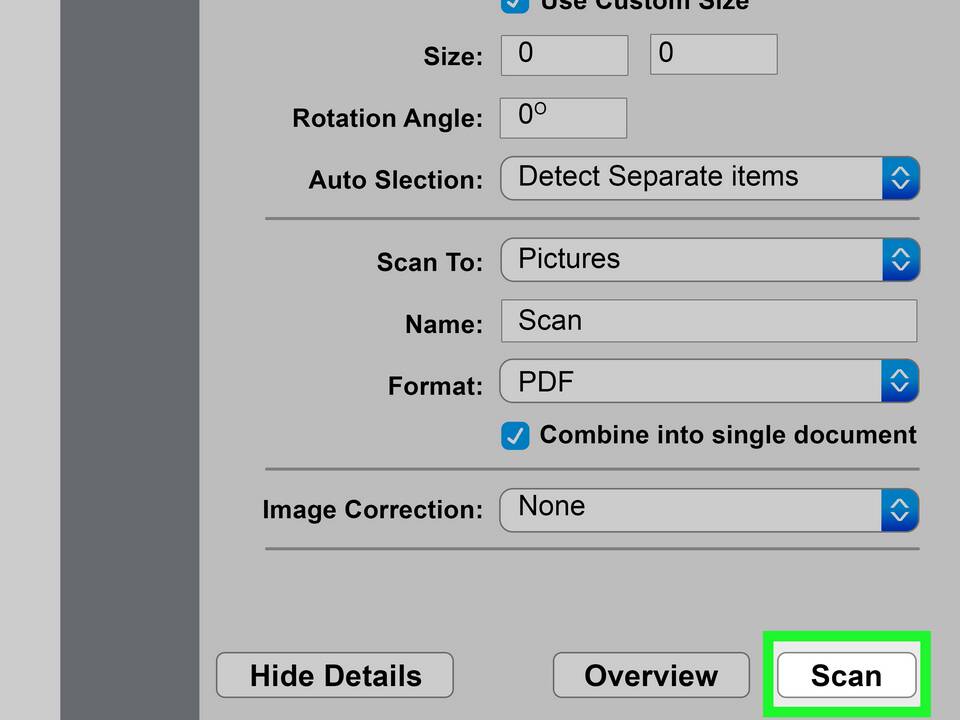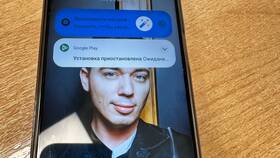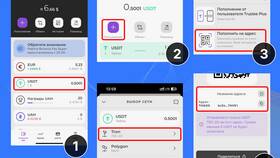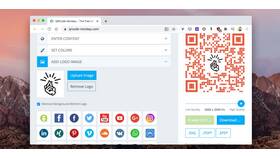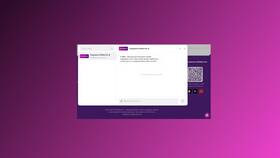Сканирование документов с многофункционального принтера (МФУ) позволяет быстро оцифровывать бумажные носители. Рассмотрим пошаговую инструкцию для разных типов устройств и операционных систем.
Содержание
Подготовка к сканированию
- Убедитесь, что принтер подключен к компьютеру или сети
- Проверьте наличие установленных драйверов
- Очистите стекло сканера от пыли и загрязнений
- Расправьте документ перед помещением в сканер
Способы сканирования
Через стандартное ПО принтера
- Откройте фирменное приложение производителя
- Выберите тип сканируемого документа
- Укажите параметры сканирования
- Нажмите "Сканировать" и сохраните файл
Использование встроенных средств Windows
| Шаг | Действие |
| 1 | Откройте "Факсы и сканирование Windows" |
| 2 | Выберите "Новое сканирование" |
| 3 | Настройте параметры и запустите процесс |
Настройки сканирования
- Разрешение (рекомендуется 300 dpi для текста)
- Цветовой режим (черно-белый, оттенки серого, цветной)
- Формат файла (PDF, JPEG, PNG)
- Область сканирования
- Яркость и контрастность
Сканирование на MacOS
- Откройте "Просмотр изображений"
- Выберите "Файл" → "Импорт с изображения"
- Укажите ваш сканер в списке устройств
- Настройте параметры и нажмите "Сканировать"
Параметры для разных типов документов
| Тип документа | Рекомендуемые настройки |
| Текстовый документ | Черно-белый, 300 dpi, формат PDF |
| Фотография | Цветной, 600 dpi, формат JPEG |
| Официальный документ | Оттенки серого, 400 dpi, формат PDF |
Решение распространенных проблем
- Принтер не определяется - проверьте подключение и драйверы
- Размытое изображение - увеличьте разрешение
- Программа не отвечает - перезапустите ПО сканирования
- Неверные цвета - откалибруйте сканер
Альтернативные методы сканирования
- Мобильные приложения для сканирования
- Фотоаппарат или смартфон с хорошей камерой
- Онлайн-сервисы для обработки изображений
Правильно настроенное сканирование позволяет получить качественные цифровые копии документов для последующего хранения или отправки.